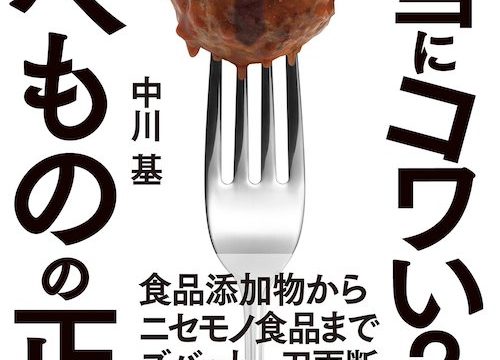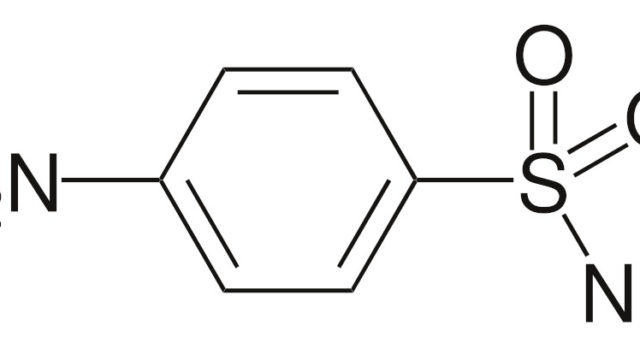初出:2021/11/30

データを完全に消去するのって、大変なんですね。

そりゃあまあ、飛ばしてしまった原稿のデータを業者に頼んで復旧とかできるくらいだし。

データ復旧も完全消去も、アプリも業者さんもピンキリみたいですが、こういうのは部分的な流出でもヤバい時がある、っていう話ですね。

まあ、新しいディスクにデータはコピーしましたし、この古いディスクを破棄すればOKですね。

ハードディスクって結構頑丈に出来てるから、その辺のドリルじゃ簡単には壊せないし、ここは一つドリルの専門家を呼・・・

あ、自分、用事を思い出したので帰ります!

逃げられないと思うけどなー
ディスクを破壊してもデータを復活させることができる? 完全データ消去
どうも。Jokerです。対談動画、今回のお題は「データの完全消去」でした。
いつも通り解説記事をお送りしていきますが、まずはぜひ、動画をお楽しみください。
さて、普段使いではゴミ箱に入れて消せばいいのであまり気にする事のないデータの消去、しかし、売りに出す、廃棄するという場合は、相応に気を使わなければいけません。
個人なら個人の責任でしょうが、これが法人で、中に入っているデータが「お客様からお預かりした個人情報」とかだったりすると、情報漏洩案件になってしまうわけで、実はかなり重要です。
データの復旧ソフト
動画ではくられ先生がサクサクっとツナっちの消したはずのデータを復元していました。
実際のところ、そんな簡単に復旧できるのかというと、できる時は簡単にできたりします。
こんな感じで「データ 復旧」で検索すると、業者から復旧用のソフトまで山ほど出てきます。ソフトの中には無料のものもあるくらいですね。
昔からある復元ソフトの有名どころは「DataRescue」あたりでしょうか。
データ復元時の大前提
とはいえ「出来る時は出来る」けど、復元できない時はどうしようもない場合もあるのがデータ復元というもの。
この手のソフトを使った復元は、消したばかりのファイルなら高確率で元通りになりますが、時間が経てば経つほど復旧率は下がります。
それもそのはず、動画で触れたように、復元すべきデータがある部分が「上書きOK」の状態になっているわけで、使っていくうちにそこに上書きされたらどうなるのかという話です。
復元ソフトでどうにかできるのは物理的に壊れてない場合
そして、こうしたソフトウェア的な、素人でもできる復元というのは、ハードディスクが壊れていない時に限ります。
ハードディスクが不具合で読み出せなくなってしまった場合は、それこそ専門の業者に頼んで復元してもらうしかありませんし、結構なお値段になる上に、完全に復元できる保証もありません。
業者とモノの状態次第ですが、場合によっては三桁万円の世界になることも・・・
故に、バックアップは大事だよ、という話になるわけです。
データの完全削除・フォーマット編
さて、本題の「データの完全削除」の話をしましょう。
この辺、本格的な話をすると、論理フォーマットと物理フォーマットの違いとか、ゼロフィルとか、そういうややこしい用語を使った話になってしまうわけですが、ここで専門性の高い話をしても仕方がないので、そういうのは放り投げておきます(笑)。
ともあれ、ゴミ箱に入れて削除しても「上書きしてもOK」という状態になるだけで、データそのものは消えていない、故に復元も可能、という話だったわけですが、じゃあ、フォーマットすれば良いのか? というと、これがそれだけでは完全ではありません。
データを何度も上書きして消去する
デジタルデータは0と1で記録されているので、ディスクの全領域を0、あるいは0と1をランダムに上書きしてやる必要があります。それも、一回では足りないとされています。
この辺、完全消去を定めた規格というものがいくつもあって、この規格次第ですが、だいたい一回ではなく何度かやれという場合が多いです。



この辺、Wikipediaに規格がリスト化されていたので、気になる人はご参考にどうぞ。
実際にデータ削除を行う方法
理屈はここまでにして、じゃあ、ハードディスクを中古で売りに出す時、データを復元されないためにはぶっちゃけどうするのがいいんですか、というと、OSの標準機能を使ってこの上書き処理をしてやれば良い、という話になります。
Macの場合であれば、動画で言っていたように標準の「ディスクユーティリティ」で、消去時に「セキュリティオプション」から上書き回数を指定して消す事が可能です。
Windowsの場合は「cipher」というコマンドを実行してやるのがいいでしょう。以下の記事が良くまとまっています。
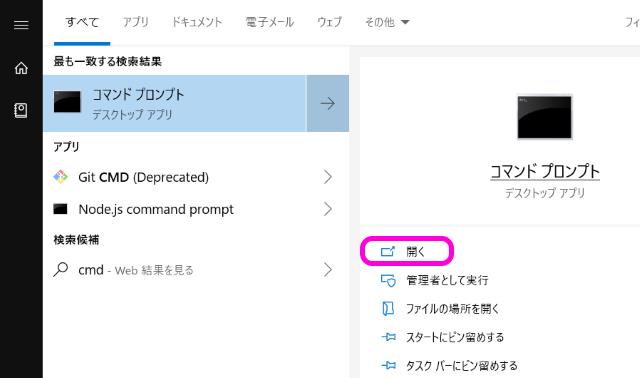
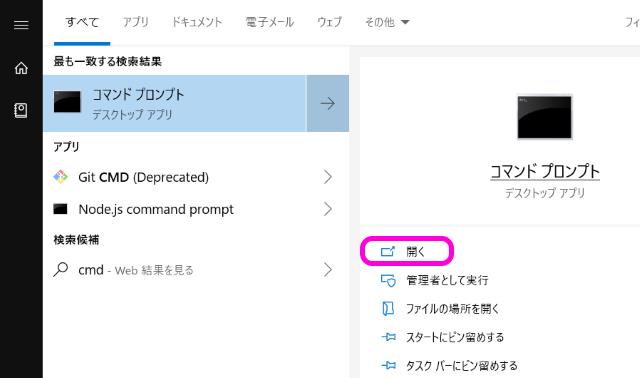
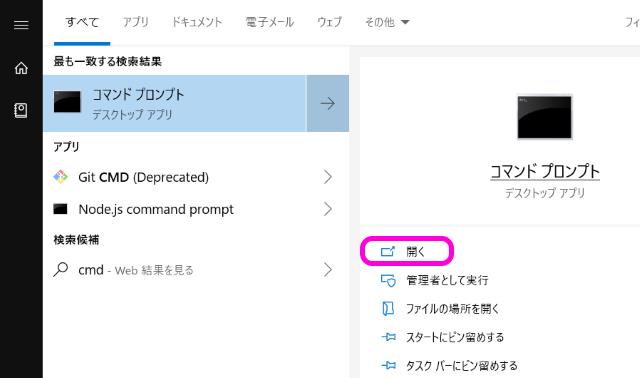
たまに「Windowsは標準では完全消去ができない」とか書かれているウェブサイトもありますが、そんなことはありません。
このコマンド自体はWindows 2000の頃からあるので、別にWindows 10でなくともOKです。
データの完全削除・物理破壊編
そして、こうしたソフトウェア的な削除ではなく、物理的にデータを完全破壊しよう、というのもあります。実際、先ほどのデータの完全削除の規格でも、消磁または物理破壊が規定されているものもありますしね。
どこぞの政治家が証拠隠滅のためにハードディスクにドリルで穴を開けたなんて話がありますが、本気でどうにかするのでは、ご家庭で手に入るようなドリルでは力不足です。
分解してハードディスクのプラッタを割る方が良い。それでも、専門業者によっては復元されてしまうことがあるわけでして、超強力な消磁器を使うとか、専用の穿孔機を使う必要があります。
この辺、業者によってはクライアントの目の前で破壊処理をしてくれるところもあります。
機密情報が入ったハードディスクを業者に渡して「はい、おしまい」では、データを盗み出される危険もあるわけで、立ち会いの下、完膚なきまでにぶっ壊すのが一番、ということなのでしょう。
というわけで、今回はこの辺で。
著者紹介


アリエナイ理科ポータル管理人にしてメルマガ編集、配信担当。
薬理凶室の裏方にいる四ツ目の悪魔。
https://twitter.com/JokerLunatic
Joker執筆の記事一覧



アリエナイ理科ポータル管理人にしてメルマガの編集、配信担当「Joker」。日々、ポータル記事を更新していますが、記事を執筆することもあり、その一覧となります。メインはお酒にまつわる話。またたまに情報技術に関してのTipsもあります。
関連記事
最強の鍵選び
闇のツール
ハッカーってどんな人達なんですか?
フィッシング詐欺に気を付けよう
ダークウェブとは何か
画像のねつ造の話
薬理凶室対談動画まとめ
対談動画解説のまとめ



宣伝
ニコニコ動画にて有料チャンネル「科学はすべてを解決する!! ニコニコ秘密基地」を開設しました!



「アリエナイ理科式世界征服マニュアル」が改訂版となって新発売されます!
「アリエナイ医学事典2」好評発売中です!
「アリエナイ医学事典 改訂版」好評発売中です!
「アリエナイ理科ノ大事典3」、好評発売中です!
くられ先生の単著「アリエナイ毒性学事典」好評発売中です!
工作系に特化した「アリエナイ工作事典」好評発売中です!
「アリエナイ理科ノ大事典」改訂版が発売中です!
「アリエナイ理科ノ大事典2」、好評発売中です。